Přejít na průvodce odstraněním vodoznaku ve formátu JPG online a offline
Vodoznaky se často přidávají k ochraně duševního vlastnictví nebo k označení vlastnictví. Tyto vodoznaky však mohou někdy narušit estetickou přitažlivost obrázku. Takže jeho odstranění je pro mnohé tou nejlepší volbou. V případě, že hledáte způsoby, jak odstranit nechtěné vodoznaky, máme pro vás řešení. V tomto průvodci vás naučíme, jak na to odstranit vodoznaky ve formátu JPG pomocí bezproblémových způsobů. Ujistěte se, že pečlivě dodržujete kroky, abyste se zbavili vodoznaků bez jakékoli stopy. Chcete-li začít, přejděte k další části tohoto příspěvku.
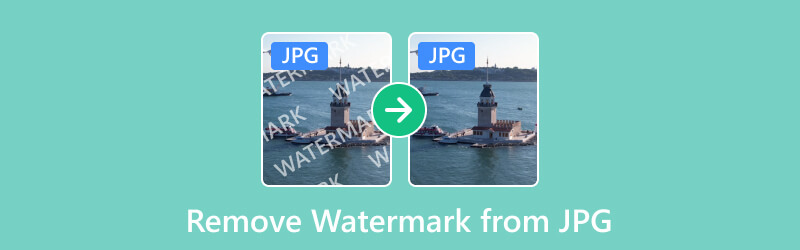
- SEZNAM PRŮVODCE
- Část 1. Odstraňte vodoznak z JPG Online zdarma
- Část 2. Vymazat vodoznak z JPG offline
- Část 3. Často kladené otázky o tom, jak odstranit vodoznak z JPG
Část 1. Odstraňte vodoznak z JPG Online zdarma
Fotografie mají vodoznak z různých důvodů. Přesto jej možná budete chtít odstranit, protože vám to připadá rušivé a nepohodlné. Naštěstí, ArkThinker zdarma odstraňovač vodoznaků online vám s tím může pomoci. Je to online nástroj, který může být vaším řešením pro odstranění vodoznaků z vašich obrázků. To vám umožní vymazat vodoznaky z vašich obrázků, aniž by byla ohrožena jejich kvalita. Navíc podporuje řadu obrazových formátů, jako jsou JPG, JPEG, PNG a mnoho dalších. Díky uživatelsky přívětivému rozhraní je přístupný všem. Takže ať už jste fotografický nadšenec nebo profesionál, můžete jej použít pro své potřeby. A co víc, tato online platforma je zdarma, což znamená, že nebudete muset platit žádné poplatky. Konečně k němu můžete přistupovat v různých webových prohlížečích. Patří mezi ně Google Chrome, Apple Safari, Microsoft Edge a tak dále. Chcete-li použít tento odstraňovač vodoznaku JPG, použijte níže uvedenou příručku.
Přejděte na oficiální stránku a nahrajte soubor JPG.
Nejprve přejděte na oficiální stránku ArkThinker zdarma odstraňovač vodoznaků online. Nyní vyberte Přidat soubor na začátek a klikněte na Nahrát obrázek. Vyberte soubor JPG, ze kterého chcete vodoznak odstranit.

Vyberte a odstraňte vodoznaky.
Po nahrání můžete vybrat požadované nástroje pro výběr a zvýraznit vodoznak z fotografie ve formátu JPG. Po dokončení výběru části vodoznaku zahajte proces klepnutím na možnost Odebrat.
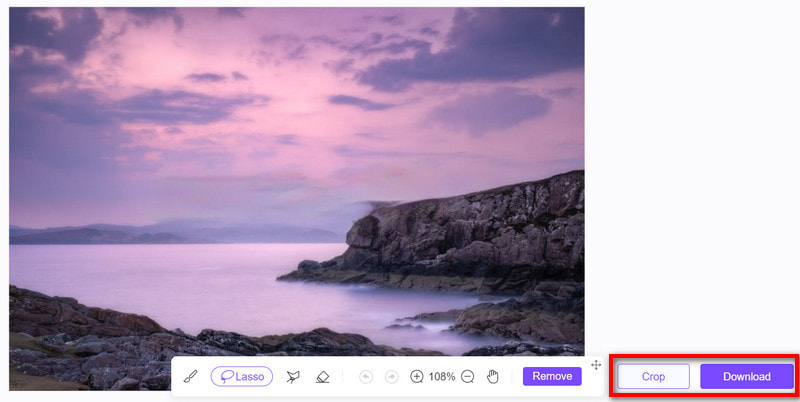
Uložte JPG bez vodoznaku.
Po dokončení procesu uložte odstraněný vodoznak JPG do počítače. Udělejte to kliknutím na tlačítko Stáhnout. Případně použijte funkci Oříznout k přizpůsobení velikosti vaší fotografie JPG. A tady to máte!
Kromě toho, když exportujete obrázek, nástroj nepřidá žádné vodoznaky.
Část 2. Vymazat vodoznak z JPG offline
V této části jsme poskytli dvě možnosti, které můžete použít k odstranění vodoznaků z obrázků JPG.
Možnost 1. Photoshop
Adobe Photoshop je známý software pro úpravu obrázků, který si oblíbilo mnoho uživatelů. Slouží jako všestranný nástroj pro kreativní profesionály i nadšence. Také je široce používán pro různé účely grafického designu a fotografie. Kromě široké škály funkcí lze Photoshop efektivně použít jako odstraňovač vodoznaku. Ve skutečnosti nabízí různé způsoby, jak odstranit nežádoucí vodoznaky. Obsahuje nástroje jako Clone Stamp a Healing Brush pro odstranění vodoznaků. Přesto, stejně jako u níže uvedeného průvodce, použijeme možnost Výplň podle obsahu. Zde je návod, jak odstranit vodoznaky z JPG pomocí Photoshopu.
Nejprve spusťte aplikaci Photoshop v počítači. Přejděte na Soubor a vyberte Otevřít pro import JPG s vodoznakem.
V levé části nástroje vyberte nástroj Kouzelná hůlka. Plně přibližte část obrázku pomocí vodoznaku. Nyní pomocí nástroje Kouzelná hůlka vyberte vodoznak.
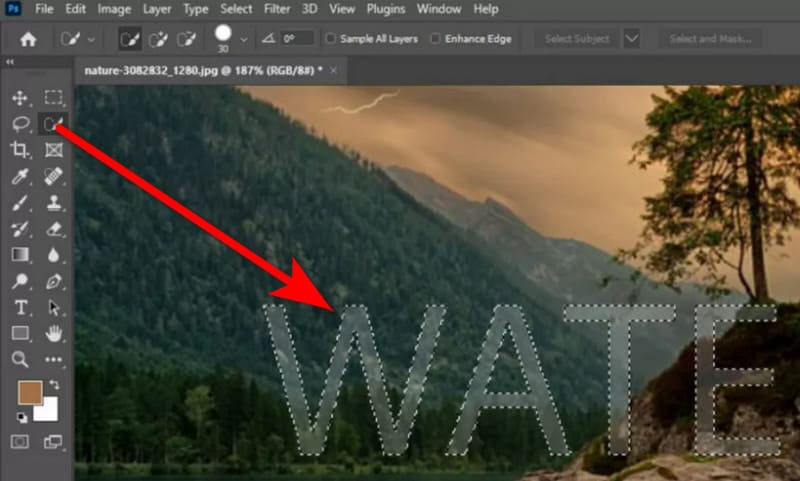
Poté klikněte v nabídce na tlačítko Upravit. V rozevírací nabídce klikněte na možnost Výplň podle obsahu. Poté jej podle potřeby upravte.
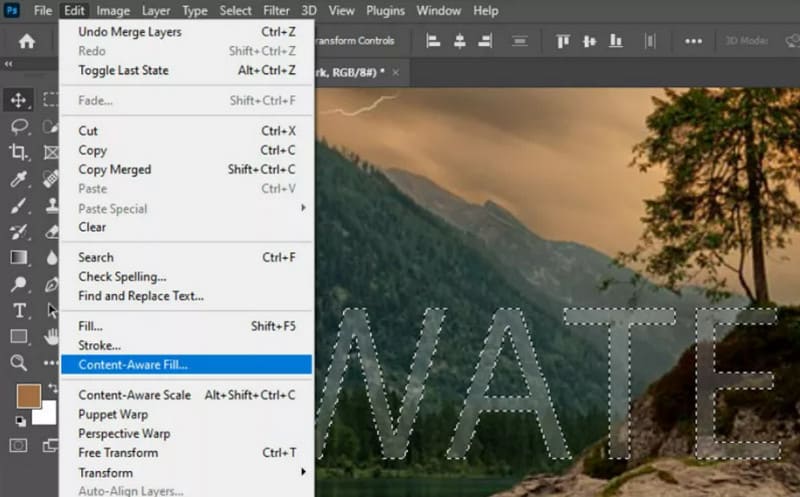
Jakmile je vodoznak vybrán, bude automaticky odstraněn. Potom můžete vidět svůj JPG bez vodoznaku. Uložte jej kliknutím na Soubor a výběrem možnosti Exportovat.
Tady máš! Pokud jste nový uživatel, může se vám zdát rozhraní Photoshopu ohromující. Přesto je to stále užitečný nástroj pro profesionální odstranění vodoznaků. Také je třeba si uvědomit, že jej lze použít pouze v případě, že jste si jej předplatili.
Možnost 2. Odstraňovač fotografických známek
Dalším způsobem, jak odstranit vodoznaky ve formátu JPG offline, je aplikace Photo Stamp Remover. Jedná se o specializovaný software určený k odstranění nepotřebných objektů z vašich snímků. S ním můžete eliminovat lidi, datumovky, budovy, dráty a dokonce i vodoznaky. Nástroj vyniká svou přesností a snadnou obsluhou. Umožňuje zvýšit estetickou přitažlivost vašich fotografií. Také se svými specializovanými nástroji a algoritmy se stal pro mnohé pohodlným řešením. Pokud s ním chcete odstranit vodoznak, postupujte takto:
Začněte stažením a instalací Photo Stamp Remover do počítače. Po instalaci spusťte aplikaci.
V hlavním rozhraní nástroje klikněte na tlačítko Přidat soubor(y). Pomocí nástroje pro výběr, který je součástí nástroje, vyberte oblast vodoznaku.
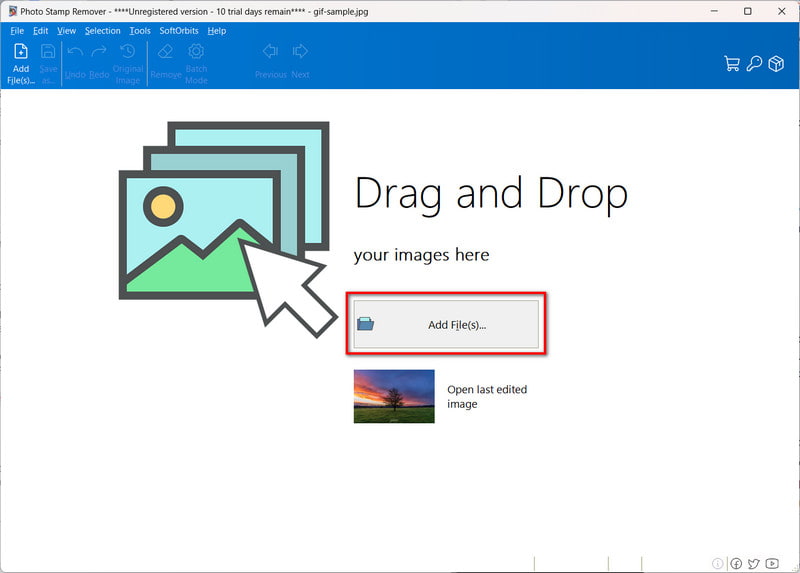
Po dokončení výběru klikněte na tlačítko Odebrat v pravé části rozhraní. Poté vám Photo Stamp Remover okamžitě odstraní.
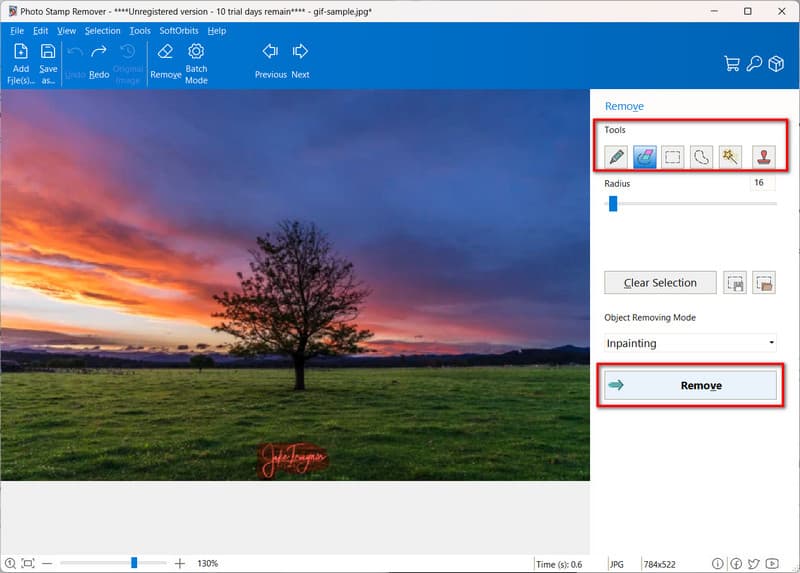
Až budete spokojeni, můžete svou práci exportovat kliknutím na tlačítko Uložit jako nebo Soubor > Uložit jako.
Je důležité si uvědomit, že Photo Stamp Remover vám umožní zbavit se vodoznaku z JPG zdarma po dobu 10 dnů. Také se musíte zaregistrovat, abyste mohli uložit obrázek JPG bez vodoznaku.
Část 3. Často kladené otázky o tom, jak odstranit vodoznak z JPG
Lze vodoznaky zcela vymazat z obrázků JPG?
Úplné vymazání vodoznaku bez zanechání jakékoli stopy může být náročné, zvláště pokud je hluboce zapuštěný nebo složitý. Použití pokročilých editačních technik a nástrojů však může výrazně snížit nebo odstranit viditelnost vodoznaků.
Jak odstranit vodoznak CamScanner z JPG?
Chcete-li odstranit vodoznak CamsScanner, můžete použít výše uvedené metody. Pokud hledáte bezplatnou možnost, doporučujeme ArkThinker zdarma odstraňovač vodoznaků online. Jednoduše přejděte na jeho oficiální webovou stránku a přidejte JPG s vodoznakem CamScanner. Vyberte tuto oblast a klikněte na tlačítko Odebrat. Nakonec si jej můžete zdarma uložit do svého počítače.
Existuje nějaká zkratka pro odstranění vodoznaků ve Photoshopu?
Bohužel ne. Neexistuje žádná spolehlivá zkratka pro odstranění vodoznaků ve Photoshopu. Přesto vám dává možnost používat určité zkratky k výběru kolem vodoznaku. Obsahuje zkratky jako CTR a symbol + pro výběr vodoznaku.
Závěr
Jak je uvedeno výše, toto jsou 3 nejlepší způsoby, jak na to odstranit vodoznaky z JPG snímky. Nyní jste si možná vybrali metodu, kterou chcete použít. Pokud však uvažujete o bezplatném nástroji na odstranění vodoznaku, máme pro vás také řešení. Jedním z nejlepších nástrojů, které můžete vyzkoušet, je ArkThinker zdarma odstraňovač vodoznaků online. Poskytuje vám veškerou svobodu odstranit vodoznaky bez jakýchkoli poplatků. Navíc pomocí několika kliknutí nebo klepnutí můžete odstranit vodoznaky z obrázků JPG na jakémkoli zařízení.
Co si myslíte o tomto příspěvku? Kliknutím ohodnotíte tento příspěvek.
Vynikající
Hodnocení: 4.9 / 5 (na základě 466 hlasy)
Najděte další řešení
3 TikTok Watermark Remover Apps k odstranění TikTok Watermark Odstraňte vodoznak TikTok na iPhone, Androidu a počítači 3 odstraňovače vodoznaků Shutterstock pro odstranění vodoznaků Získejte 5 nejlepších odstraňovačů vodoznaku videa k vymazání vodoznaku videa Metody přidání vodoznaku do GIF a odstranění vodoznaku na GIF Oříznutí videa bez vodoznaku: Snadné metodyRelativní články
- Upravit obrázek
- Jak upravovat a ořezávat animované GIFy pomocí 4 účinných způsobů
- 10 konvertorů GIF pro převod mezi obrázky/videi a GIFy
- Nejlepší nástroje pro editor GIF vhodné pro všechny počítače a zařízení
- Jak vytvořit GIF z obrázků na počítači a mobilním telefonu
- Rychlé kroky, jak přidat text do GIF pomocí nástrojů Caption Maker
- Přidat hudbu do GIF: Po převodu začlenit hudbu do GIFu
- GIF Resizer: Nejlepší nástroje pro změnu velikosti animovaného GIF
- [6 Tools] Jak nastavit změnu smyčky GIF a přehrávat ji navždy
- GIF Cutter: Jak řezat GIF pomocí jednoduchých a rychlých metod
- Jak odstranit vodoznak Alamy z obrázků (100% funkční)



